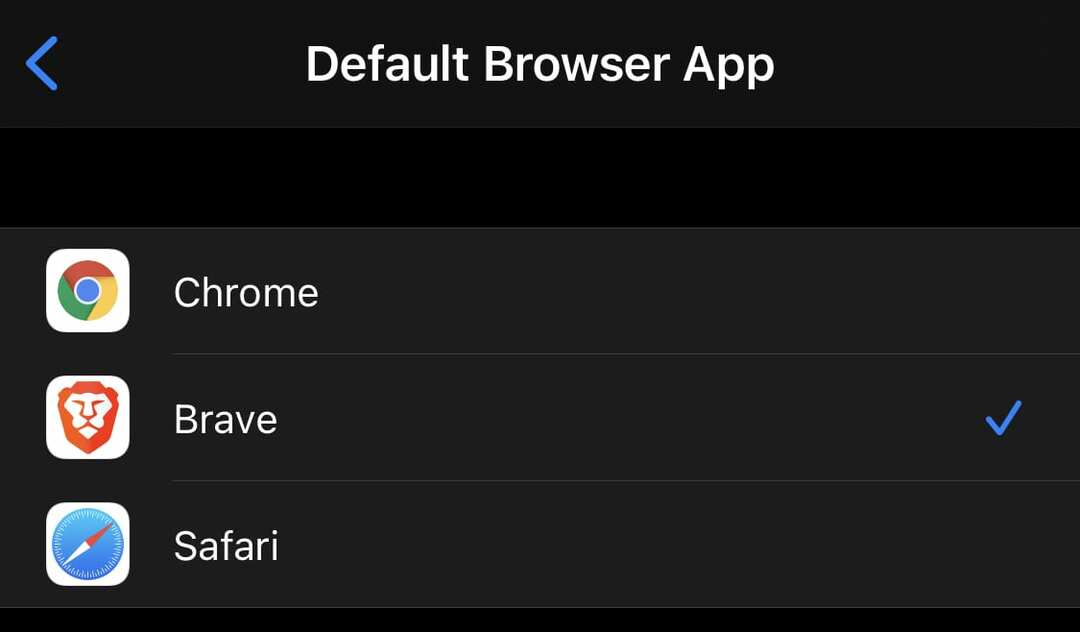iOS byl vždy méně flexibilní než Android a v důsledku toho existuje mnoho možností, které uživatelé iPhone prostě nemají. Jednou z funkcí, kterou iOS prostě nepodporoval, byla možnost změnit výchozí prohlížeč. I když byste si mohli nainstalovat a používat různé prohlížeče, pokud byste chtěli, všechny odkazy by se otevřely v Safari.
S vydáním iOS 14 je jednou z velkých změn to, že můžete konečně změnit výchozí prohlížeč, pokud chcete. To znamená, že se již nemusíte zabývat Safari, pokud nechcete, i když jej bohužel stále nebudete moci odinstalovat.
Abyste mohli změnit výchozí prohlížeč, potřebujete již nainstalovanou alternativu k Safari. Na výběr je spousta možností, které mají oproti Safari řadu výhod. Některé prohlížeče například nabízejí úhlednější uživatelská rozhraní, zatímco jiné obsahují ve výchozím nastavení blokování reklam. Nakonec vše závisí na osobních preferencích.
Jakmile budete mít nainstalovaný prohlížeč, který chcete nastavit jako výchozí, otevřete aplikaci Nastavení. Musíte se posunout dolů a klepnout na položku prohlížeče v seznamu aplikací v dolní části stránky.
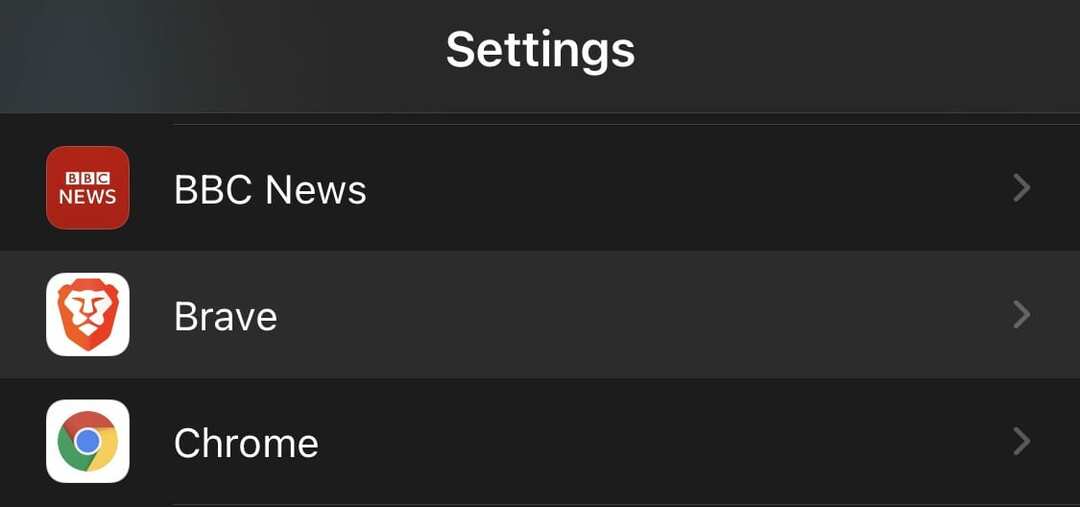
V nastavení prohlížeče klepněte na „Výchozí aplikace prohlížeče“, abyste mohli spravovat, který prohlížeč je váš výchozí.
Tip: Prohlížeče musí být schváleny společností Apple, aby podporovaly nastavení jako výchozí nastavení systému. Pokud se tato možnost pro váš preferovaný prohlížeč nezobrazí, je možné, že ještě nebyla schválena. Chcete-li to znovu zkontrolovat, zkuste kontaktovat vývojáře prohlížeče.
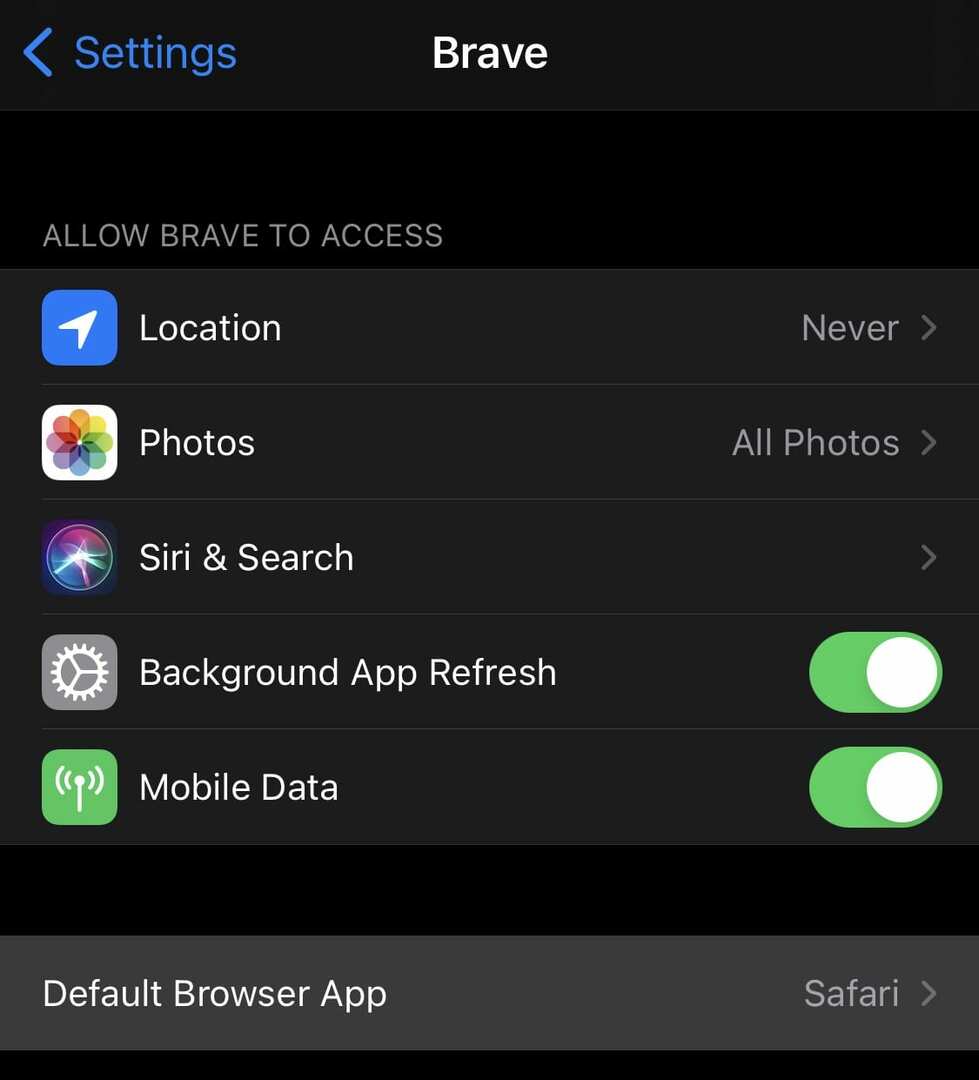
Na další stránce si můžete vybrat, který prohlížeč chcete mít jako výchozí. V tomto seznamu se zobrazí jakýkoli podporovaný prohlížeč. Jednoduše klepněte na prohlížeč, který chcete nastavit jako výchozí, aby měl na pravé straně ikonu zaškrtnutí.